
To oprogramowanie naprawi typowe błędy komputera, ochroni Cię przed utratą plików, złośliwym oprogramowaniem, awarią sprzętu i zoptymalizuje komputer w celu uzyskania maksymalnej wydajności. Napraw problemy z komputerem i usuń wirusy teraz w 3 prostych krokach:
- Pobierz narzędzie do naprawy komputera Restoro który jest dostarczany z opatentowanymi technologiami (dostępny patent tutaj).
- Kliknij Rozpocznij skanowanie aby znaleźć problemy z systemem Windows, które mogą powodować problemy z komputerem.
- Kliknij Naprawić wszystko naprawić problemy mające wpływ na bezpieczeństwo i wydajność komputera
- Restoro zostało pobrane przez 0 czytelników w tym miesiącu.
Nowoczesne laptopy są albo wyposażone w najnowszą generację M2 SDD, albo mają puste gniazdo, w którym użytkownik może dokonać aktualizacji. Czasami jednak możesz napotkać błąd SSD m2 podczas włączania komputera. Jest to częsty błąd, który może wystąpić z kilku powodów, w tym z luźnej śruby dysku SSD lub wadliwego dysku SSD. Kilku innych użytkowników zgłosiło podobny błąd wykrywania SSD w
Społeczność Reddita.Wczoraj po raz pierwszy dostałem błąd wykrywania SSD m.2 po włączeniu laptopa.
Mam ten sam błąd, co ten zrzut ekranu zamieszczony na forach Lenovo.
Wyłączyłem laptopa, odczekałem kilka minut i ponownie się włączyłem. Moja dystrybucja Linuksa uruchomiła się dobrze, ale zacząłem mieć swój dziennik wypełniony wiadomościami takimi jak:
A system był bezużyteczny. Wyłączyłem (twarde zamknięcie) ponownie i ponownie i wszystko jest teraz w porządku. Wydaje mi się, że nie straciłem żadnych danych, ale mogę powiedzieć, że bardzo się bałem.
W tym artykule wymieniliśmy kilka wskazówek dotyczących rozwiązywania problemów, które mogą pomóc w rozwiązaniu błędu SSD m2 na komputerach z systemem Windows.
Jak naprawić błąd SSD m2?
1. Ponownie włóż dysk SSD

- Najpierw sprawdź, czy dysk SSD nie ma luźnego połączenia lub czy dysk wysunął się z gniazda.
- Wyłącz system
- Otwórz tylną pokrywę laptopa.
- Odkręć dysk SSD.
- Ostrożnie odłącz dysk SSD od gniazda M2.
- Wyczyść go ściereczką, a następnie ponownie włóż dysk. Upewnij się, że przykręcasz dysk SSD do końca. Jeśli śruba jest poluzowana, dysk SSD może powodować błędy na niebieskim ekranie.
- Zamknij tylną pokrywę i uruchom ponownie komputer. Sprawdź, czy nie ma ulepszeń.
Błąd migracji SSD? Napraw za pomocą tych 5 rozwiązań
2. Zaktualizuj BIOS
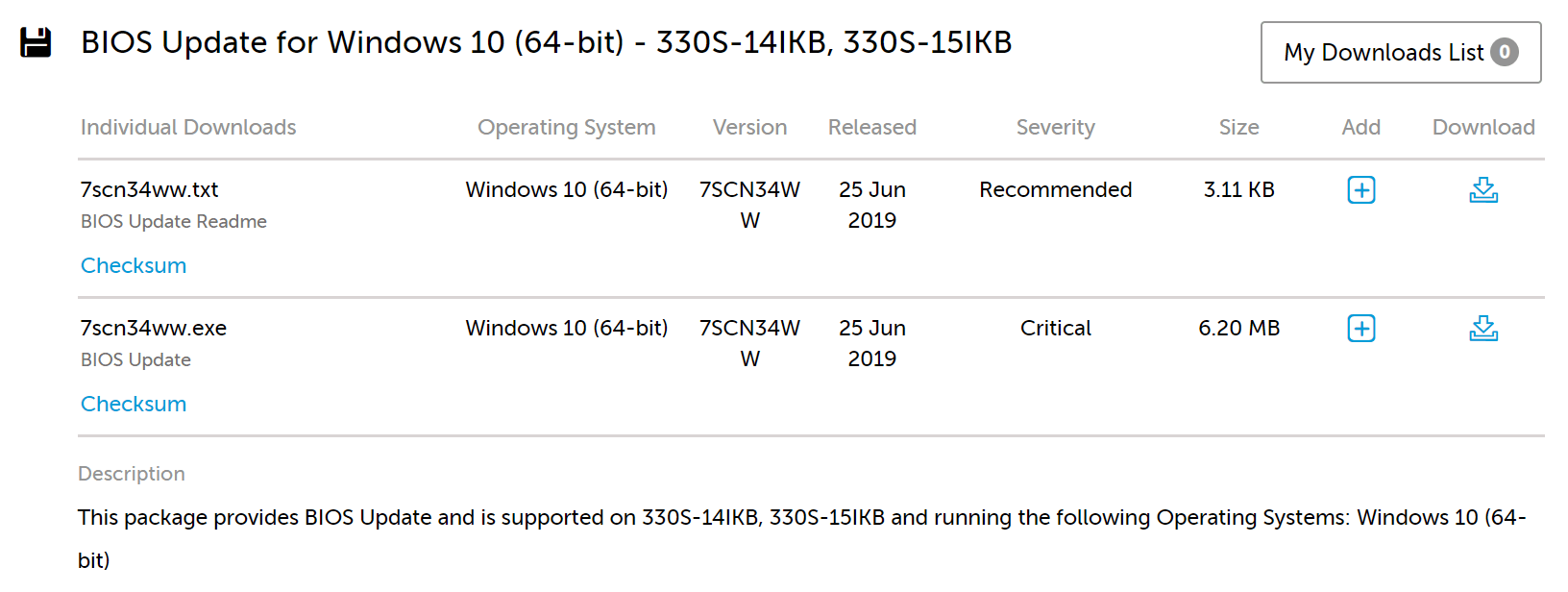
- Błąd SSD m2 może również wystąpić, jeśli BIOS odmawia wykrycia dysku SSD. Zwykle możesz rozwiązać ten problem, aktualizując BIOS laptopa.
- Jeśli błąd występuje na laptopie Lenovo, możesz pobrać najnowszą wersję systemu BIOS ze strony internetowej tutaj.
- Alternatywnie możesz również użyć oprogramowania Lenovo Vantage, które jest fabrycznie zainstalowane na laptopie, aby pobrać aktualizację systemu BIOS.
- Po zainstalowaniu aktualizacji uruchom ponownie komputer i sprawdź, czy nie ma ulepszeń.
- Jeśli komputer nie uruchamia się/nie uruchamia, przenieś BIOS na dysk DVD lub USB i zaktualizuj go z menu Boot.
3. Sprawdź usterki sprzętowe
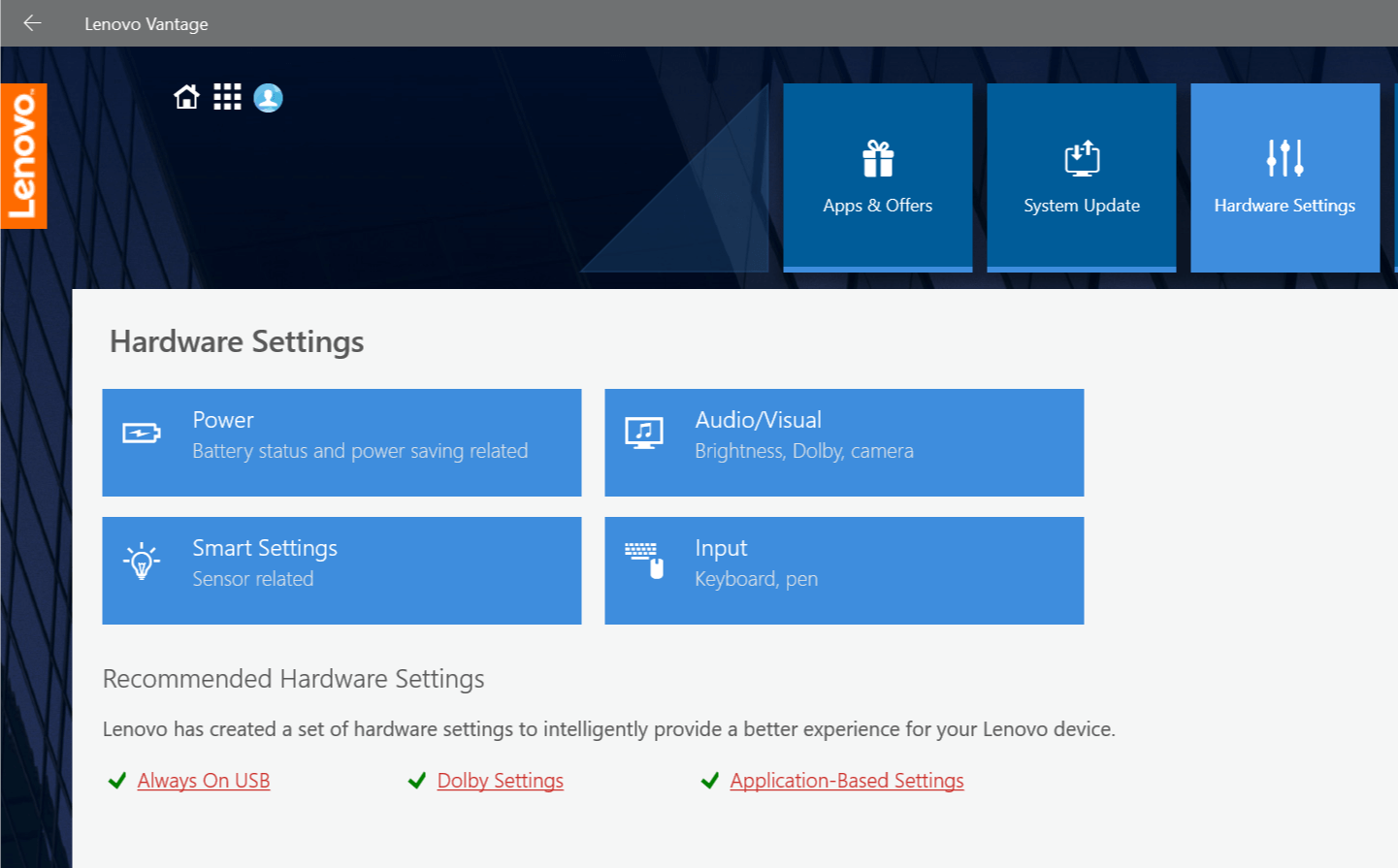
- Jeśli problem będzie się powtarzał, możliwe, że sprzęt laptopa lub sam dysk SSD jest uszkodzony.
- W każdym razie skontaktuj się z producentem laptopa, aby ubiegać się o gwarancję. Prawdopodobnie wymienią laptopa lub dysk SSD, aby rozwiązać problem.
- Jeśli sam zainstalowałeś dysk SSD, spróbuj ubiegać się o gwarancję na dysk SSD.
POWIĄZANE HISTORIE, KTÓRE MOGĄ BYĆ POLECANE:
- Napraw błąd portu resetowania SSD za pomocą tych prostych rozwiązań
- 9 sposobów na naprawienie wolnego czasu uruchamiania w systemie Windows 10 na dysku SSD
- Co zrobić, jeśli komputer wybiera rozruch z dysku twardego zamiast dysku SSD
 Nadal masz problemy?Napraw je za pomocą tego narzędzia:
Nadal masz problemy?Napraw je za pomocą tego narzędzia:
- Pobierz to narzędzie do naprawy komputera ocenione jako świetne na TrustPilot.com (pobieranie rozpoczyna się na tej stronie).
- Kliknij Rozpocznij skanowanie aby znaleźć problemy z systemem Windows, które mogą powodować problemy z komputerem.
- Kliknij Naprawić wszystko rozwiązać problemy z opatentowanymi technologiami (Ekskluzywny rabat dla naszych czytelników).
Restoro zostało pobrane przez 0 czytelników w tym miesiącu.

![10 najlepszych przenośnych dysków SSD z obsługą USB typu C [Przewodnik 2021]](/f/abc907995950a2aeafe79d50ed691ec4.jpeg?width=300&height=460)
